当win10系统发布的时候,很多windows7用户都跑去升级体验了下新的系统,那么windows7升级win10如何操作呢,很多小伙伴都不知道windows7升级windows10系统如何操作,接下来小编就把win7升级win10教程带给大家。
windows7升级:
1.首先我们在windows7系统上打开小白一键重装系统软件,没有下载的我们可以进入小白官网进行下载,官网地址:http://www.xiaobaixitong.com/
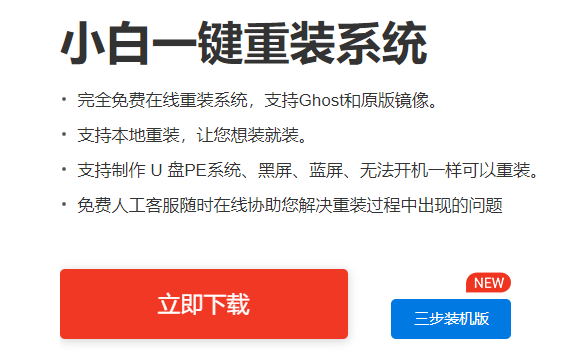
2.进入页面后,我们点击需要安装的系统,点击“安装此系统”即可。
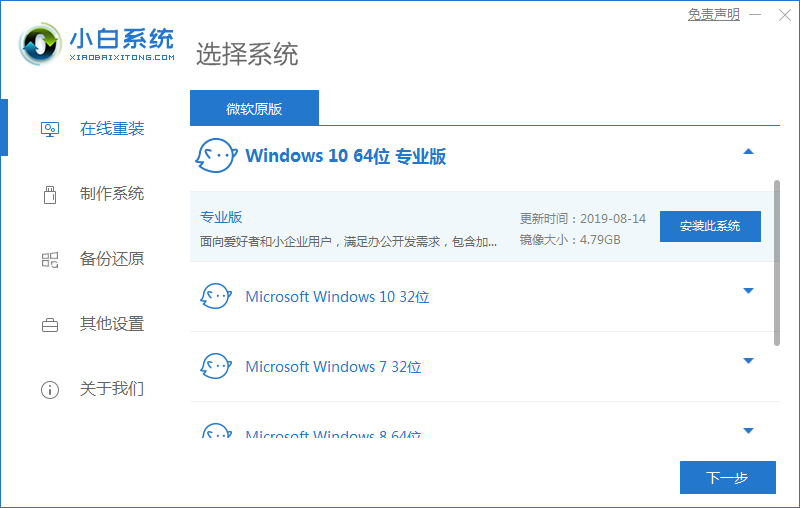
3.然后开始下载系统镜像文件及驱动,此时耐心等待下载完成。
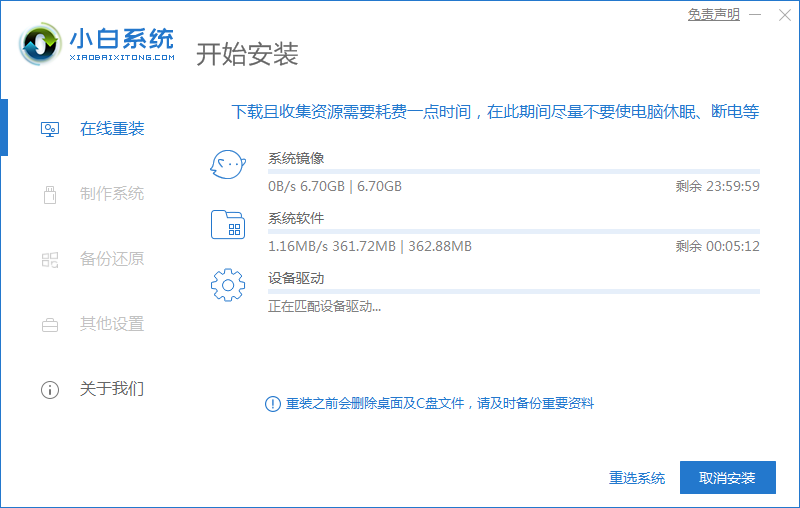
4.下载完成后,页面会提示我们需要重启电脑操作,点击页面中的“立即重启”
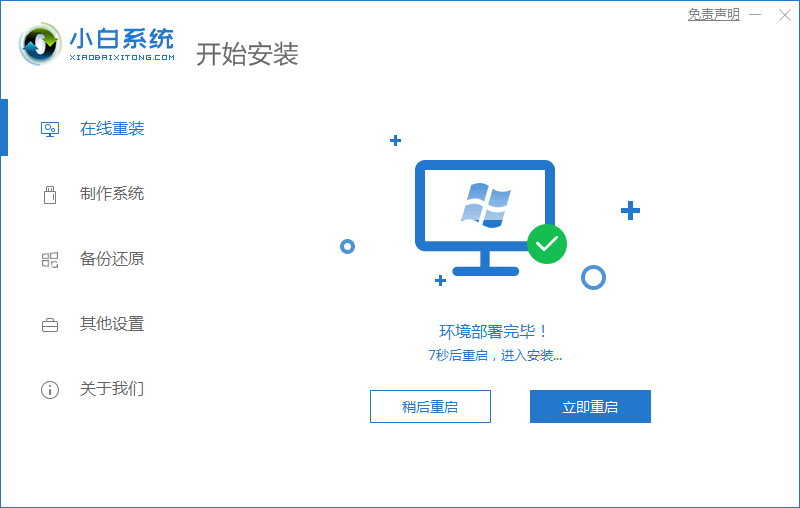
5.重启时会进入到启动项界面,我们选择默认的第二个选项进入pe系统中。
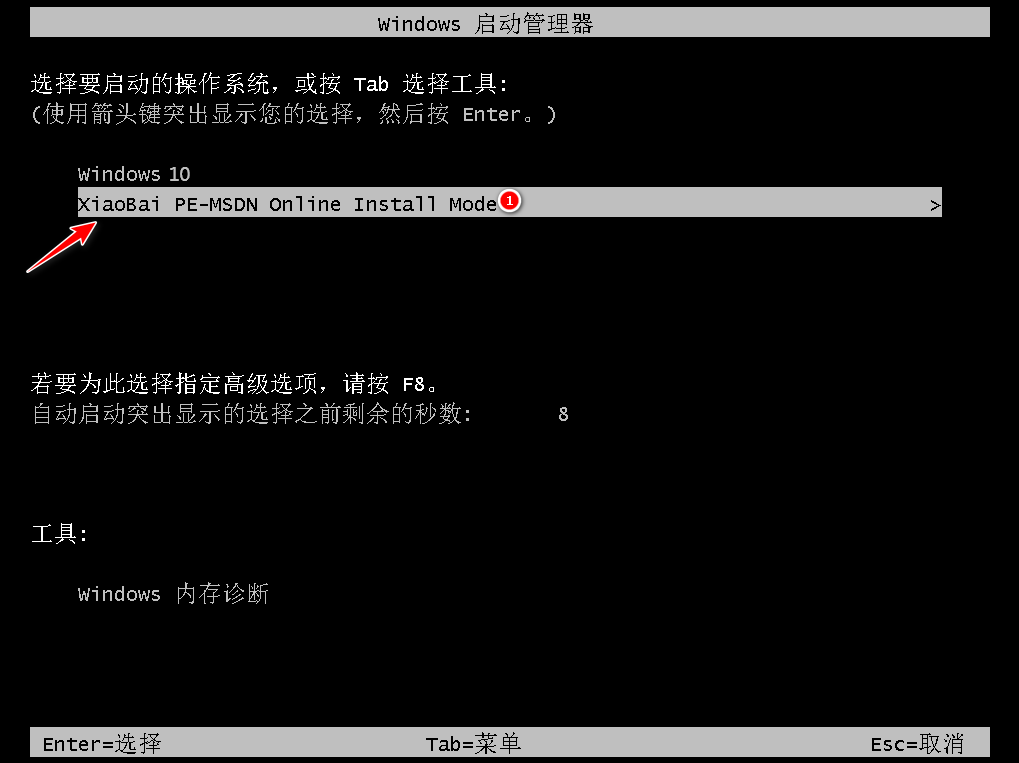
6.进入桌面,打开我们的小白装机工具,开始自动安装系统,无需手动操作。
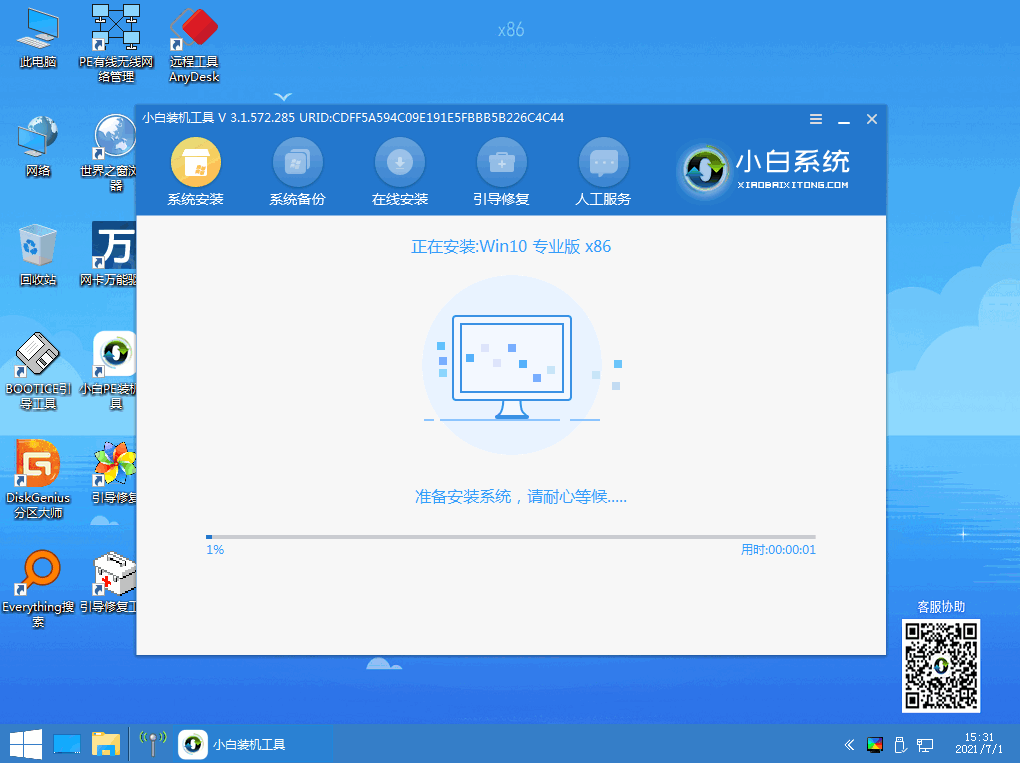
7.安装完成后,我们再次点击“立即重启”重启电脑操作。
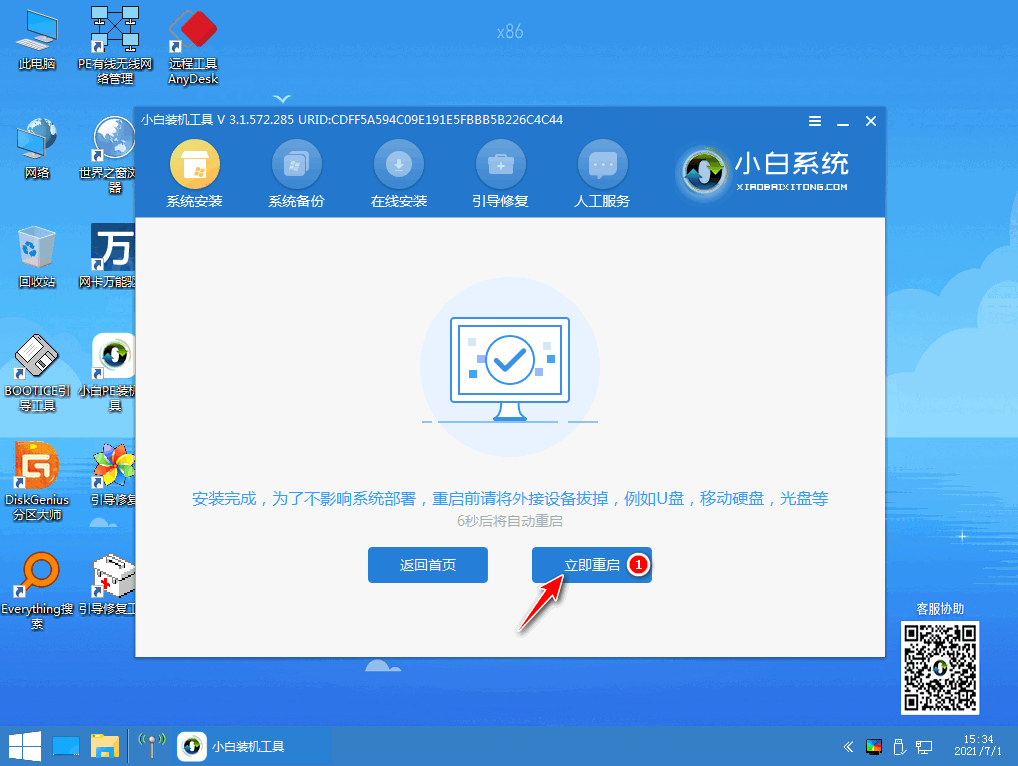
8.当我们重启进入到系统页面时,安装就完成啦。
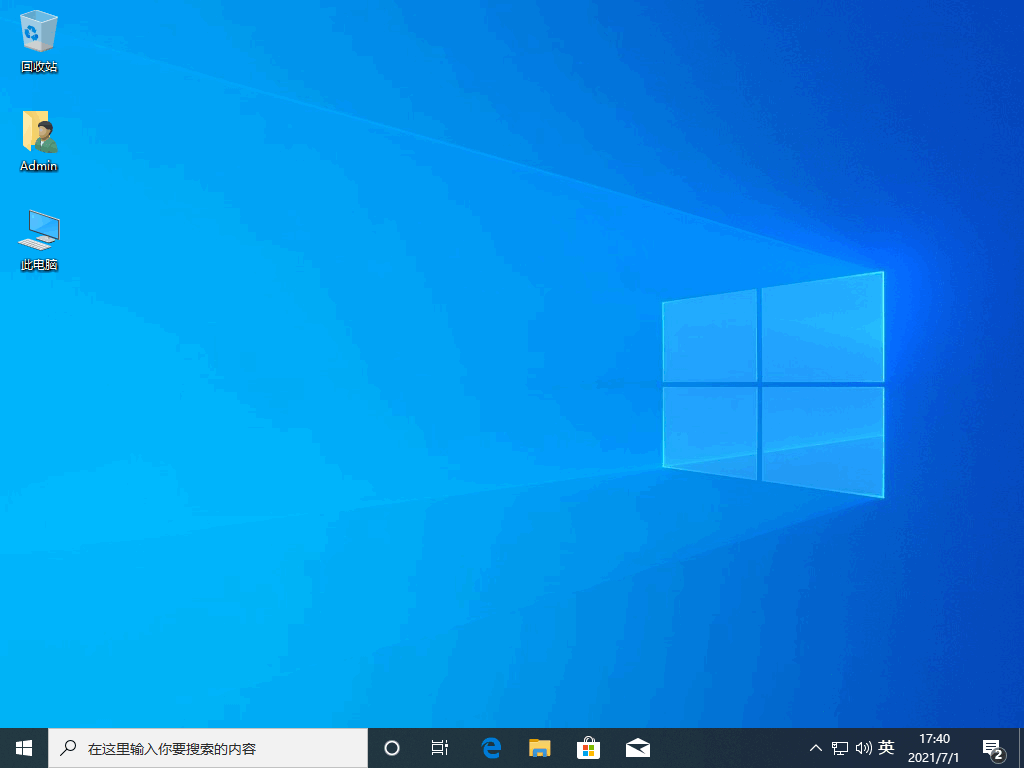
以上就是windows7升级的内容,你学会了吗,目前window已经是当今时代的主流系统,喜欢的小伙伴赶快去升级使用吧,希望可以帮助到大家。
以上是windows7升级windows10系统怎么操作的详细内容。更多信息请关注PHP中文网其他相关文章!




